Hoy en día, agregar marcas de agua a sus obras se ha vuelto cada vez más importante. Puede proteger eficazmente su contenido para que no sea robado y también es una forma de promocionar su marca. En esta publicación, compartiré con todos ustedes cuatro formas de hacer una marca de agua.
A un número creciente de personas les gusta compartir sus trabajos en YouTube, Instagram, Twitter y otras redes sociales. Sin embargo, algunos de ellos roban videos o imágenes de otros y los publican en sus redes sociales sin autorización (para hacer su propio video, pruebe MiniTool MovieMaker).
Bajo esta circunstancia, los creadores optan por poner marcas de agua en sus obras. Hacer una marca de agua es la forma más efectiva de evitar que los ladrones roben su contenido y construyan su marca. Y una marca de agua no se puede borrar fácilmente.
En esta publicación, sabrá cómo hacer una marca de agua para video, foto, Word y PDF, lo que reduce en gran medida la posibilidad de robo.
Parte 1. Cómo hacer una marca de agua para video
Una marca de agua de video puede ser un logotipo o texto. La primera parte le mostrará cómo crear un logotipo y una marca de agua de texto para su video.
Cree un logotipo para video
Puede crear fácilmente su propia marca de agua en línea gratis en Canva. Canva es una excelente herramienta de diseño en línea que te permite crear un logotipo, un póster, una miniatura, una portada de Facebook, etc. Más importante aún, es de uso gratuito. A continuación, comprenderá cómo usar Canva para crear un logotipo. ¡Aquí tienes!
Paso 1. Dirígete a Canva e inicia sesión con tu cuenta de Google.
Paso 2. Ingrese "logotipo" en la barra de búsqueda y encontrará todas las plantillas de logotipos gratuitas que se enumeran aquí.
Paso 3. Haga clic en la plantilla de logotipo deseada y accederá a la página de edición.
Paso 4. En esta página, puede reemplazar el texto existente con el nombre de su marca y cambiar el tipo de fuente, el color y el tamaño.
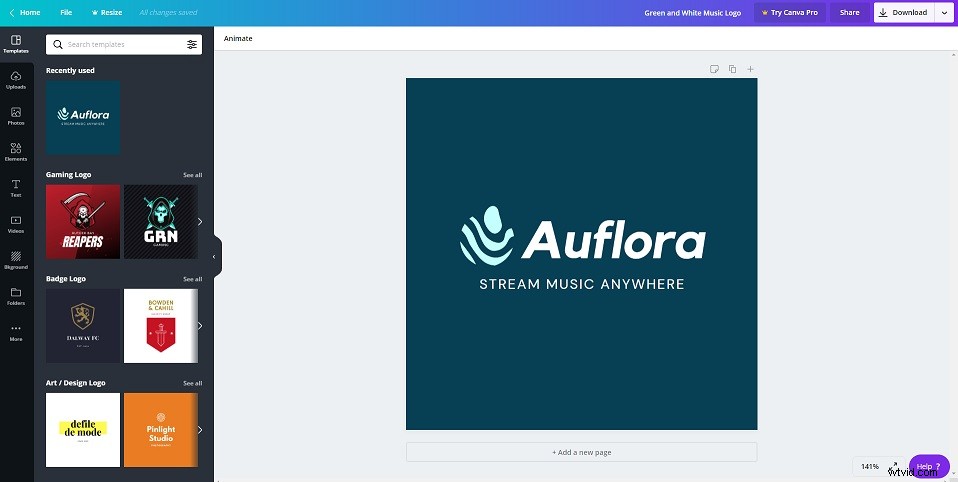
Paso 5. Después de eso, presiona Descargar botón para guardar el logotipo creado. Si el logotipo es demasiado grande, puede recortar la parte innecesaria del logotipo utilizando un recortador de imágenes.
Después de crear un logotipo, el siguiente paso es agregar un logotipo al video. Aquí hay una guía rápida:
Paso 1. Abre Format Factory después de instalarlo en nuestra pc.
Paso 2. Haz clic en Video y elija el formato de salida deseado.
Paso 3. Luego cargue el video al que desea agregar un logotipo.
Paso 4. Elija Configuración de salida y luego toca Marca de agua en la esquina inferior derecha de la ventana.
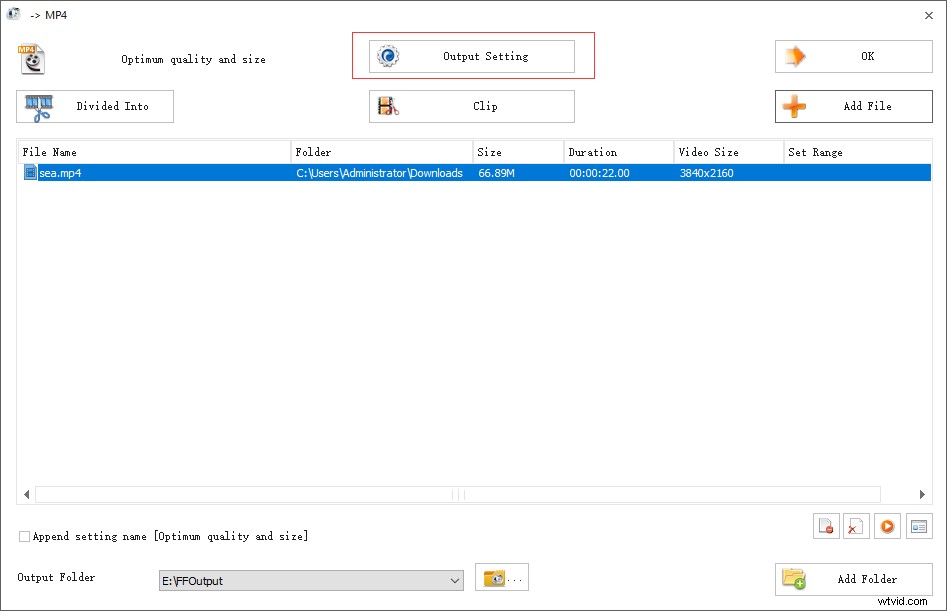
Paso 5. Pulsa Añadir imágenes para importar el logotipo y moverlo a la esquina superior derecha. Aquí puede cambiar el tamaño del logotipo y hacerlo transparente.
Te puede gustar:Hacer que el logo sea transparente.
Paso 6. Cuando termines, haz clic en Aceptar para volver a la ventana de salida.
Paso 7. Luego haz clic en OK , elige el video y comienza la conversión.
Paso 8. Después de un tiempo, puede verificar el video con marca de agua haciendo clic en el ícono de la carpeta.
Crear marca de agua de texto para video
Si crear un logotipo es demasiado complicado para usted, entonces debería considerar hacer una marca de agua de texto para su video. Para crear una marca de agua de texto, MiniTool MovieMaker puede hacer este trabajo fácilmente. Además de poner una marca de agua en su video, también viene con muchas funciones de edición, como invertir, acelerar, ralentizar, dividir, recortar, cortar y más.
Veamos cómo hacer una marca de agua con MiniTool MovieMaker.
Paso 1. Inicie MiniTool MovieMaker
Descarga MiniTool MovieMaker e instálalo en el ordenador. Luego ejecútelo para acceder a la interfaz de usuario principal.
Paso 2. Importa el video
Importe el video de destino haciendo clic en Importar archivos multimedia y arrastre el video a la línea de tiempo. O haga clic en "+ ” para agregar el video a la línea de tiempo.
Paso 3. Cree una marca de agua de texto
Toca Texto en la barra de menú y elige Subtítulo para buscar plantillas de subtítulos. Pase el mouse sobre su plantilla favorita y presione "+ ” para agregar la plantilla a la pista de texto. A continuación, debe escribir el texto en el área de edición de texto. Si eres YouTuber, puedes ingresar el nombre de tu canal de YouTube o el nombre de tu marca.
Editar marca de agua de texto :Puede cambiar el color y el tamaño del texto y personalizar el tipo de fuente del texto.
Ajustar la duración de la marca de agua de texto :La duración predeterminada del texto es de 4 segundos. Para que la marca de agua de texto parezca más larga, debe arrastrar su punto final hacia la derecha hasta que se ajuste al video.
Después de haber hecho esto, presione OK para aplicar los cambios.
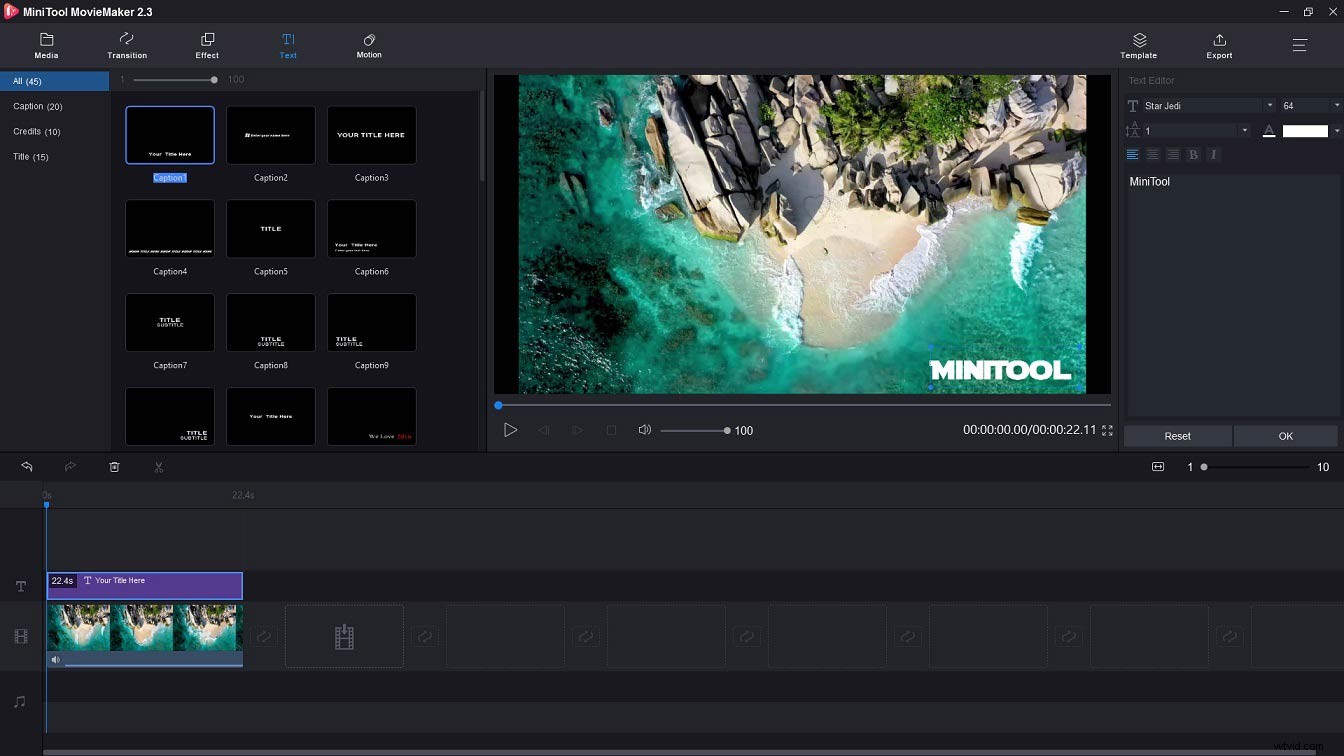
Paso 4. Exportar el video con marca de agua
Finalmente, ve a Exportar y configure los ajustes de salida. Luego exporte el video con marca de agua.
Te puede interesar:Los 8 mejores editores de video sin marca de agua para PC (2020).
Características principales
- Sin marca de agua, sin anuncios, sin paquetes, sin virus.
- Ofreciendo varias plantillas de películas, títulos, créditos y subtítulos.
- Repleto de fusión de video, cortador de video, divisor de video y otras herramientas de edición.
- Proporcionar efectos de movimiento, filtros y transiciones.
- Guarda automáticamente los archivos de tu proyecto.
- El video en cualquier formato popular se puede abrir y editar.
Agregar marca de agua a video en YouTube
¿Qué sucede si desea crear una marca de agua para los videos de YouTube después de subirlos? No se preocupe, los siguientes son los pasos sobre cómo agregar una marca de agua a los videos en YouTube. Antes de eso, asegúrese de que la marca de agua tenga formato PNG o GIF, 150 x 150 píxeles y no más de 1 MB.
Paso 1. Ve a YouTube e inicia sesión en tu cuenta.
Paso 2. Haz clic en tu foto de perfil después de ingresar a la página de inicio de YouTube. En el menú desplegable, elige la opción YouTube Studio.
Paso 3. Ve a Configuración> Canal y toca Branding .
Paso 4. Haz clic en ELEGIR IMAGEN para cargar la marca de agua.
Paso 5. Luego seleccione la opción de tiempo de visualización deseada y guarde los cambios. Más adelante, esta marca de agua se mostrará en todos tus videos de YouTube.
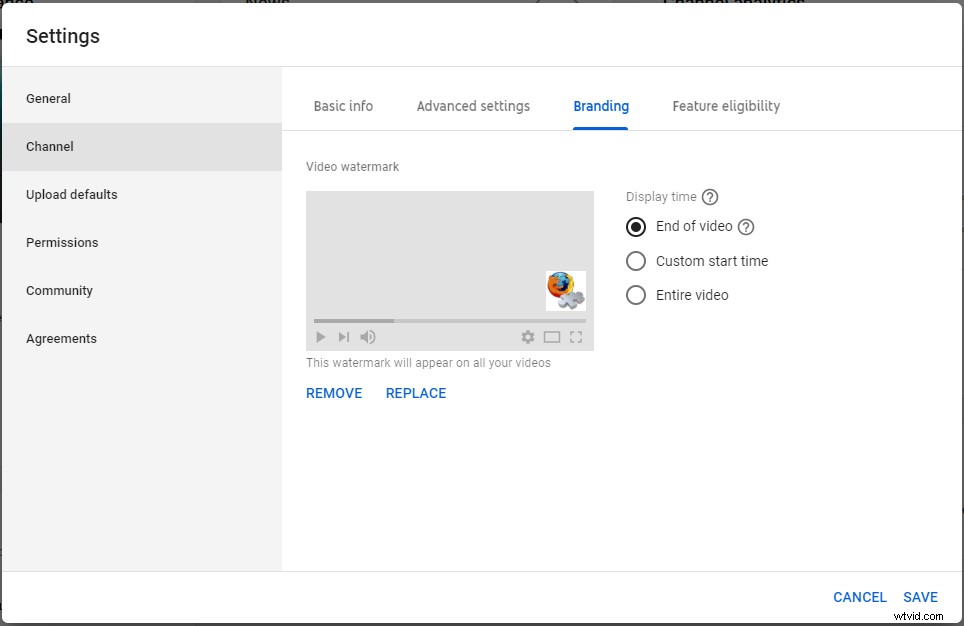
Parte 2. Cómo hacer una marca de agua para una foto
Para los fotógrafos, la segunda parte les ofrecerá una guía detallada sobre cómo hacer una marca de agua para fotos.
Cree una marca de agua para fotos en Photoshop
A los fotógrafos profesionales les gusta usar Photoshop para retocar fotos, así como fotos con marcas de agua. Si no sabe cómo hacer una marca de agua en Photoshop, siga los pasos a continuación para aprender cómo poner una marca de agua en sus fotos.
Paso 1. Abra el Photoshop que ha instalado en su computadora.
Paso 2. Encuentra la foto a la que quieras añadir una marca de agua y ábrela con Photoshop.
Paso 3. A continuación, arrastre y suelte el logotipo creado en la foto.
Paso 4. Elija el logotipo, ajuste el tamaño del archivo y colóquelo en la ubicación correcta.
Paso 5. Seleccione la primera herramienta en el panel izquierdo para insertar el logotipo en la foto.
Paso 6. Ve a Archivo> Guardar para Web para guardar la foto con marca de agua.
Artículo relacionado:Los 4 métodos principales para eliminar objetos en Photoshop.
Cree una marca de agua para fotos en línea
¿Quieres poner una marca de agua en una foto en línea gratis? Befunky puede ayudarte. Es una aplicación de marca de agua gratuita. Al usarlo, puede crear su propia marca de agua en línea gratis, pixelar fotos, agregar un logotipo a la foto, hacer collages de fotos, desenfocar fotos, etc.
Aquí le mostramos cómo crear una marca de agua para sus fotos.
Paso 1. Abra su navegador e ingrese al sitio web de BeFunky.
Paso 2. En su página de inicio, haz clic en Comenzar y elige Editar una foto opción para continuar.
Paso 3. Toca Abrir> Ordenador para importar la foto.
Paso 4. Seleccione la herramienta de texto en el panel izquierdo e ingrese el texto como "nombre de marca". Luego puede elegir el tipo de fuente, tamaño, color, etc. que prefiera. O cargue el logotipo creado y superponga la foto con el logotipo.
Paso 5. Después de eso, mueve el texto a la ubicación deseada de esta foto.
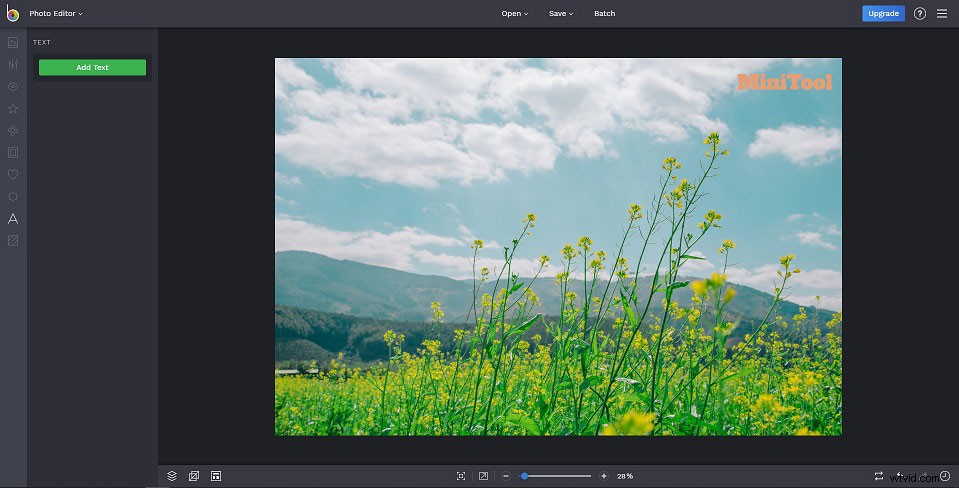
Paso 6. Eventualmente, guarde esta foto con marca de agua en su computadora.
Parte 3. Cómo hacer una marca de agua en Word
Para proteger sus documentos contra el robo, esta parte le mostrará cómo agregar una marca de agua en Word paso a paso. Veamos:
Paso 1. Abre tu documento y ve a Diseño pestaña.
Paso 2. Luego encontrará que la herramienta Marca de agua está en la sección Fondo de página.
Paso 3. Haga clic en él y seleccione la marca de agua incorporada deseada en el menú desplegable. O elige la marca de agua personalizada opción para escribir el texto que desea utilizar.
Paso 4. Luego guarde el documento con marca de agua.
Si necesita hacer una marca de agua de texto en Word usando nuevas fuentes, entonces no puede perderse esta publicación:La guía completa sobre cómo agregar fuentes a Word.
Parte 4. Cómo hacer una marca de agua en PDF
Puede crear una marca de agua para video, foto y Word. Además, puede marcar con agua sus archivos PDF. ¿Cómo agregar una marca de agua a un PDF? A continuación se detallan los pasos sobre cómo aplicar una marca de agua a un PDF.
Paso 1. Vaya al sitio web de Soda PDF y elija la herramienta Agregar marca de agua a PDF.
Paso 2. Cargue el archivo PDF en el que desea poner una marca de agua haciendo clic en ELEGIR ARCHIVO , Google Drive o Dropbox .
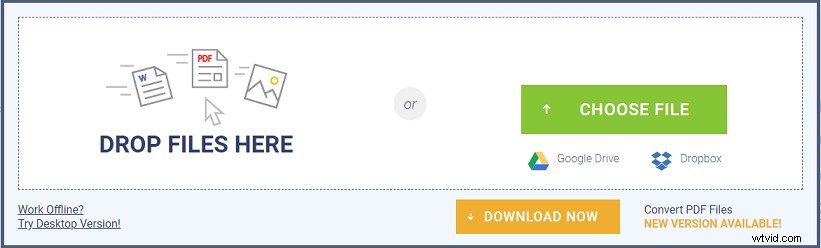
Paso 3. Escriba el texto que desea usar o cargue el logotipo creado desde su computadora.
Paso 4. Elija el PDF completo o las páginas de servicio para mostrar la marca de agua.
Paso 5. Luego cambia la apariencia de la marca de agua como la opacidad y la ubicación.
Paso 6. Al final, presiona el botón AÑADIR MARCA DE AGUA botón para comenzar a poner una marca de agua en su PDF.
Parte 5. Los 5 mejores creadores de marcas de agua gratuitos
Después de aprender cómo crear una marca de agua para video, foto, Word y PDF, aquí le ofrecemos los 5 mejores creadores de marcas de agua gratuitos.
- Canva
- Sé Funky
- Fotomarcas
- Fotografía
- PickyMonkry
Artículo recomendado:4 consejos sobre cómo hacer que la imagen sea transparente.
Conclusión
En general, la creación de una marca de agua es útil para que los creadores protejan sus obras de infracciones. Esta publicación le enseña cómo hacer una marca de agua para video, foto, Word y PDF. ¡Espero que te guste!
Si tiene alguna sugerencia sobre esta publicación, contáctenos a través de [email protected] o díganos en el cuadro de comentarios.
Preguntas frecuentes sobre cómo hacer una marca de agua
¿Cómo crear una marca de agua?- Ir a Canva.
- Encuentre su plantilla de logotipo favorita.
- Ingrese el nombre de su marca.
- Descargue la marca de agua.
- Abra el sitio web remove.bg e importe el logotipo.
- El logotipo será transparente en unos segundos.
- Descargue el logotipo transparente de Internet.
- Inicie la aplicación Photoshop.
- Abra la foto y elija la herramienta.
- Cree una marca de agua de texto.
- Luego guarde la foto con marca de agua.
- Proteja su video para que no sea robado.
- Ayude a aumentar el reconocimiento de su marca.
